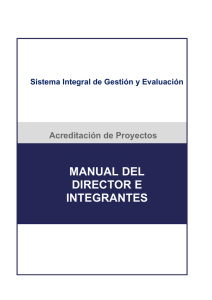ppid_manualacreditacionproyectos2017.pdf
Anuncio
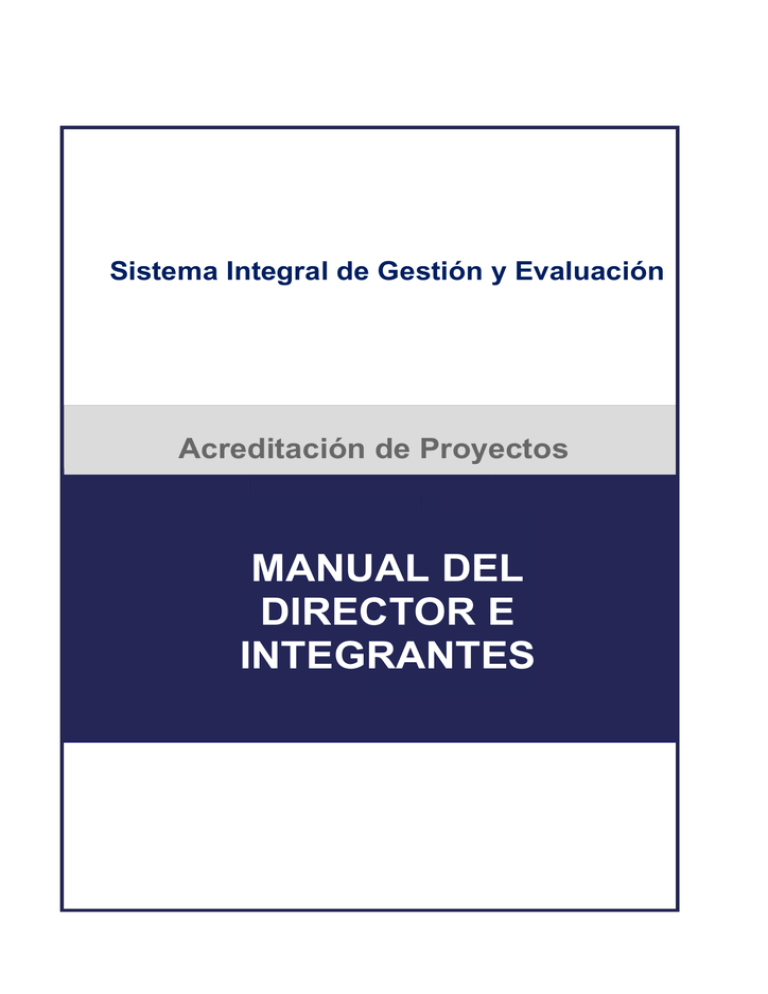
Sistema Integral de Gestión y Evaluación Acreditación de Proyectos MANUAL DEL DIRECTOR E INTEGRANTES ÍNDICE 1. Ingreso al sistema.............................................................................................................. 3 1.1 Identificación de usuario......................................................................................... ........... 3 2. Postulación al Proyecto – Director........................................................................................ 3 2.1 Seleccionar ROL “Usuario presentación/solicitud” ............................................................. 3 2.2 Convocatorias vigentes - Postular................................................................................. 4 2.3 Confirmación para la postulación................................................................................... 5 2.4 Pantalla Principal................................................................................................................. 6 2.4.1 Código del trámite...................................................................................................... 6 3. Postulación al Proyecto – Integrante.................................................................................... 7 3.1 Ingresar al sistema............................................................................................................... 7 3.2. Seleccionar ROL “Usuario banco de datos de actividades de CyT”.................................... 7 3.3 Adhesión al trámite............................................................................................................... 7 4. Completar datos del proyecto – Director.................................................................................... 10 4.1 Carátula................................................................................................................................ 10 4.1.1 Datos del proyecto..................................................................................................... 10 4.1.2 Instituciones relacionadas.......................................................................................... 11 4.1.3 Recusación................................................................................................................ 14 4.1.4 Aspectos éticos........................................................................................................... 15 4.1.5 Seguridad................................................................................................................ 16 4.2 Antecedentes..................................................................................................................... 17 4.2.1 Grupo de investigación............................................................................................... 16 4.2.2 Recursos financieros.................................................................................................. 20 4.2.3 Otros financiamientos................................................................................................ 21 5. Plan de trabajo........................................................................................................................... 22 6. Verificación de los datos............................................................................................................ 24 7. Envío de la presentación........................................................................................................... 25 7.1 Verificar envío...................................................................................................................... 26 8. Presentación.............................................................................................................................. 27 9. Consultas................................................................................................................................... 29 Manual Página 2 de 29 1. Ingreso al sistema 1.1 Identificación de usuario Para acceder al sistema, usted deberá ingresar a la siguiente dirección en su navegador web: http://sigeva.unlp.edu.ar/auth/index.jsp Una vez allí, puede observar una pantalla como la siguiente: En esta pantalla, deberá ingresar su nombre de usuario y contraseña (la primera vez que acceda deberá ingresar con la contraseña provisoria recibida por mail) y seleccionar la opción “Ingresar”. 2. Postulación al Proyecto – Director 2.1. Seleccionar ROL “Usuario presentación/solicitud” Una vez que haya ingresado al sistema, usted podrá ver una pantalla como la que se muestra a continuación, en la cual deberá seleccionar el rol que desea utilizar. En este caso, para la elaboración del proyecto, deberá seleccionar el rol: “Usuario presentación/solicitud”. Manual Página 3 de 29 2.2. Convocatorias vigentes – Postulación Una vez que accede a este rol, podrá observar un listado de convocatorias vigentes, debe seleccionar la convocatoria correspondiente de acuerdo al tipo de proyecto, si es bienal o tetra-anual. Las convocatorias vigentes son: - PROYECTO I+D BIENAL 2017: convocatoria correspondiente a Proyectos de Investigación y Desarrollo cuya duración es bienal. - PROYECTO I+D TETRA ANUAL 2017: convocatoria correspondiente a Proyectos de Investigación y Desarrollo cuya duración es tetra anual. - PROYECTO PPID 2017: convocatoria correspondiente a Proyectos Promocionales de Investigación y Desarrollo. En el caso que el Director desee postularse a dos proyectos de igual duración, deberá hacerlo en la convocatoria mencionada anteriormente y en la siguiente, según corresponda: Manual - SEGUNDO PROYECTO I+D BIENAL 2017: convocatoria correspondiente a Proyectos de Investigación y Desarrollo cuya duración es bienal y sólo si el Director ya se postuló con un proyecto en la convocatoria PROYECTO I+D BIENAL 2017 - SEGUNDO PROYECTO I+D TETRA ANUAL 2017: convocatoria correspondiente a Proyectos de Investigación y Desarrollo cuya duración es tetra anual y sólo si el Director ya se postuló con un proyecto en la convocatoria PROYECTO I+D TETRA ANUAL 2017 Página 4 de 29 ATENCIÓN: Esta operación, sólo debe realizasarla el DIRECTOR del proyecto. 2.3. Confirmación para la postulación En esta pantalla deberá confirmar que conoce las consideraciones enumeradas para postularse a la convocatoria. Además cuenta con un link para acceder a las pautas de la convocatoria. A través de este link puede acceder a las pautas de la convocatoria Manual Página 5 de 29 2.4. Pantalla Principal Una vez que se postula en la convocatoria, la primera pantalla que puede observar es la que se muestra a continuación. Para acceder a las diferentes secciones del sistema, debe hacer click sobre las pestañas “Principal”, “Carátula” y “Antecedentes”, cada una de las cuales tiene los sub-ítems correspondientes. Fecha límite para enviar la presentación Nombre de la convocatoria Otra forma de acceder es desde el panel Principal, donde simplemente deberá presionar sobre el nombre de la sección que desee acceder. Código del trámite 2.4.1 Código del trámite El director deberá enviar a los integrantes, que formarán parte de su proyecto, el número del trámite correspondiente. El código del trámite tendrá el siguiente formato: 80120140100004LP=> 14 dígitos numéricos + 2 letras que identifican la institución Y se encuentra en la sección “Presentación” de la pantalla “Principal”: Manual Página 6 de 29 3. Postulación a Proyecto – Integrante 3.1 Ingresar al sistema Debe ingresar al sistema SIGEVA-UNLP como lo indica el punto 2.1 3.2 Seleccionar ROL “Usuario banco de datos de actividades de CyT” Una vez que haya ingresado al sistema, usted podrá ver una pantalla como la que se muestra a continuación, en la cual deberá seleccionar el rol que desea utilizar. En este caso deberá seleccionar el rol: “Usuario banco de datos de actividades de CyT”: 3.3 Adhesión al trámite Por fuera del sistema (mail, teléfono, etc.), el director del proyecto le hará llegar el código del trámite correspondiente al proyecto. Para adherirse al trámite, debe seleccionar la pestaña “Trámite” como se muestra a continuación: Manual Página 7 de 29 Este código deberá ser ingresado en la siguiente pantalla en el campo “Código del trámite”: ATENCIÓN: Antes de adherirse a un trámite debe completar sus datos personales, lugar de trabajo y adjuntar un curriculum vitae. Manual Página 8 de 29 Este error indica que debe adjuntar un CV en la sección Otros antecedentes -> Currículum Una vez completados los datos requeridos, el sistema solicita que confirme la operación, debe seleccionar la opción “Confirmar”: Manual Página 9 de 29 Luego de confirmar la operación, se visualiza un mensaje confirmando que se incorporó con éxito al trámite del director correspondiente a su proyecto: 4. Completar datos del proyecto – Director Los formularios que debe completar el director se clasifican en dos grandes grupos: “Carátula” y “Antecedentes” 4.1 Carátula En la sección “Carátula”, el director podrá acceder a tres áreas: “Datos del proyecto”, “Instituciones Relacionadas”, “Recusación”, “Aspectos Éticos” y “Seguridad”. 4.1.1 Datos del proyecto El director deberá completar todos los campos del formulario y seleccionar la opción “Guardar”: Manual Página 10 de 29 4.1.2 Instituciones relacionadas En esta sección se deben indicar la/s institución/es evaluadora/s, ejecutora/s y financiadora/s del proyecto. Por defecto, se encuentra cargada la UNLP como unidad evaluadora. Manual Página 11 de 29 A los efectos de ingresar la unidad ejecutora y/o financiadora del proyecto, seleccionar la opción "Nuevo": Se agregará una nueva fila: En la columna "Buscar institución" se puede observar un campo para ingresar el nombre o sigla de la institución. Se recomienda ingresar el nombre o siglas más representativas de la institución, como por ejemplo UNLP, LIDI, LIFIA, etc., y luego pulsar el botón “Buscar”. Manual Página 12 de 29 A continuación, se puede visualizar una pantalla con los resultados de la búsqueda, en la cual podrá seleccionar la institución. Hacer clic sobre el botón “Seleccionar”: Una vez seleccionada la institución correspondiente, se pude observar en la columna "Institución seleccionada". Si se trata de la unidad ejecutora del proyecto, se debe indicar seleccionando el chekbox de la columna "Ejecuta", y además, indicar el porcentaje de financiamiento en la columna "% Financia". Manual Página 13 de 29 Una vez completados los datos, seleccionar la opción "Guardar": 4.1.3 Recusación En esta pantalla se permite el ingreso del apellido, nombre y observaciones relevantes de las personas que el director considera que no deban intervenir en la evaluación del Proyecto. Manual Página 14 de 29 4.1.4 Aspectos éticos Manual Página 15 de 29 4.1.5 Seguridad Manual Página 16 de 29 4.2 Antecedentes En la sección “Antecedentes”, el director podrá acceder a tres áreas: “Grupo de Investigación”, “Recursos Financieros” y “Otros financiamientos”. 4.2.1 Grupo de investigación En esta sección se encuentran los integrantes del proyecto. Este listado se irá completando a medida que los integrantes se adhieran al trámite. El director, puede ver el banco de datos de cada uno de los integrantes, haciendo clic sobre el botón “Ver”: Además, puede acceder a su propio CV, haciendo clic sobre el botón “Editar” y completarlo o modificarlo sin necesidad de acceder con el ROL “Usuario banco de datos de actividades CyT”: Manual Página 17 de 29 El director deberá “habilitar” a cada uno de los integrantes de su grupo, tildando esa opción en la última columna de la tabla de nombre “Hab”. De esta manera el director permite que forme parte de su grupo. Para poder enviar la presentación será obligatorio que los miembros del grupo hayan sido habilitados. En caso de que una persona, por error, se asocie a un trámite que no corresponde, el director podrá “borrarla”. Manual Página 18 de 29 También debe asignarle un rol a cada uno de los integrantes, las opciones son: co-titular, investigador, becario-tesista, colaborador y prof. técnico: Por último, debe indicar la cantidad de horas por semana dedicadas a la investigación de cada uno de los integrantes y hacer clic sobre el botón “Guardar”: Manual Página 19 de 29 Le recordamos que las pautas del llamado para Acreditación de Proyectos I+D y para la Acreditación de Proyectos PPID-UNLP están disponibles en la página de la Secretaría http://secyt.presi.unlp.edu.ar 4.2.2 Recursos financieros En esta pantalla se debe indicar el presupuesto requerido para el proyecto. Manual Página 20 de 29 4.2.3 Otros financiamientos Permite seleccionar los registros referidos a subsidios recibidos, el monto del financiamiento, así como la participación que le corresponde en el proyecto, tanto del titular del proyecto como así también el de los integrantes del grupo. Esta información se obtiene de los datos que el director y los integrantes tienen cargada en su banco de datos en la sección Antecedentes -> Financiamiento CyT. El director debe indicar cual/es financiamiento/s de CyT está/n relacionado/s con el proyecto, haciendo un click en el casillero correspondiente a la última columna de la tabla. Si el financiamiento se repite, solo debe marcar uno, preferentemente el del investigador con rol de mayor jerarquía. Por último seleccionar la opción “Guardar”. Manual Página 21 de 29 Si no existen proyectos relacionados, no debe realizar ninguna operación en esta pantalla. 5. Plan de trabajo En la pantalla principal, en la sección “Archivos adjuntos”, se encuentra el link donde se debe adjuntar el Plan de trabajo: En esta sección se debe adjuntar el documento correspondiente al Plan de trabajo. En la página de la Secretaría de Ciencia y Técnica se encuentran los documentos modelos donde constan los ítems que deben ser desarrollados. De acuerdo al tipo de proyecto debe seleccionar el documento correspondiente: - Proyecto I+D Bienal 2017: “Modelo Plan de Trabajo Bienal” Proyecto I+D Tetra anual 2017: “Modelo Plan de Trabajo Tetra anual” Proyecto PPID 2017: “Modelo Plan de Trabajo PPID” El archivo deberá ser preferentemente del tipo .pdf (se aceptarán .doc. y .rtf) y no tener un tamaño superior a los 35Mb. Es importante tener en cuenta que el sistema no acepta archivos del tipo .docx (el sistema permite agregar o quitar adjuntos según se requiera). Manual Página 22 de 29 Para adjuntar el archivo presionar sobre el botón “Adjuntar” como muestra la imagen a continuación: A continuación deberá “Seleccionar archivo”: Se puede observar a la derecha del botón “Seleccionar archivo” el documento que seleccionó en el paso anterior. Por último, presionar “Adjuntar”: Manual Página 23 de 29 6. Verificación de los datos Antes de enviar el proyecto, el director deberá corroborar que los datos sean correctos y que todos los integrantes se encuentren en el “Grupo de investigación”. En la pestaña “Principal”, en la sección “Presentación”, se encuentra la opción “Imprimir los formularios para presentar en UNLP” donde el director, al seleccionar esta opción, podrá visualizar la versión preliminar del proyecto que debe enviar en formato PDF. Otra opción es recibir el proyecto por mail seleccionando la opción "Recibir por email la presentación" A continuación se muestra la primera hoja de un proyecto de ejemplo en formato PDF. Tener en cuenta que es una versión preliminar: Manual Página 24 de 29 7. Envío de la presentación En la pestaña “Principal”, sección “Presentación”, encontrará el botón “Enviar Presentación”. Luego de enviar la presentación, el director no podrá realizar ninguna modificación en la misma. Manual Página 25 de 29 Una vez que hace clic en el botón “Enviar presentación”, el sistema muestra una pantalla de advertencia donde se indica que los datos no podrán modificarse, si realizó la verificación de los datos, seleccione la opción “Aceptar” para continuar 7.1 Verificar envío En la pestaña “Principal”, en la sección “Seguimiento”, una vez que se realizó el envío del proyecto, se puede observar que en la columna "Estado" el proyecto figura “Enviado”. En la siguiente columna se puede observar la fecha del envío del mismo Manual Página 26 de 29 En esta sección el director podrá seguir el estado del trámite, hasta el resultado final del proceso de evaluación. 8. Presentación Para imprimir la versión final del proyecto, seleccionar la opción “Imprimir los formularios para presentar” que se encuentra en la pestaña “Principal”, en la sección “Presentación”. A continuación se muestra la primera hoja de un proyecto en formato PDF. Manual Página 27 de 29 Una vez enviada la solicitud del proyecto a través del sistema, cada Director deberá imprimirla y deberá entregarla en la Unidad Académica, debidamente firmada, donde deberán constar las firmas del Director de la Unidad de Investigación, el Director e integrantes del proyecto y el aval del Decano de la Unidad Académica. Manual Página 28 de 29 9. Consultas Cualquier consulta se puede comunicar a la Secretaría de Ciencia y Técnica de la UNLP al tel. 423-6816 o por mail a la dirección: [email protected]. Manual Página 29 de 29